株式会社ウェブワン - インターネットサービスのウェブワン
support

サーバ上のメール削除方法
次のような症状の時には、サーバに届いているメールを受信せずに削除する事で、多くの場合は解決します。
この操作を行う時は通常使っているメールソフトは閉じてください。
この操作を行う時は通常使っているメールソフトは閉じてください。
・特定のメール受信中に処理が進まなくなる
・大きな添付ファイル付のメールが届いていて受信ができない
ここでご案内する操作を行うとサーバ上のメールが削除されます。
削除されたメールは通常ご利用のメールソフトで受信操作をされても受信することはできません。
元に戻して欲しいと依頼されても戻すことはできません。
必要なメールを削除しないように、十分にご注意ください。
ご案内しているソフトのご利用につきましては、お客様の責任におきまして、インストール・ご使用を頂くこととなりますので、ご理解のほどよろしくお願いいたします。
削除されたメールは通常ご利用のメールソフトで受信操作をされても受信することはできません。
元に戻して欲しいと依頼されても戻すことはできません。
必要なメールを削除しないように、十分にご注意ください。
ご案内しているソフトのご利用につきましては、お客様の責任におきまして、インストール・ご使用を頂くこととなりますので、ご理解のほどよろしくお願いいたします。
1.nPOPのダウンロード
2.nPOPのインストール
展開先指定します。参照から「デスクトップ」を選び、「書庫名でフォルダを作成」にチェックを入れます。
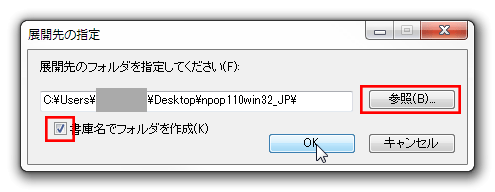
3.nPOPの初期設定
a.nPOPを起動します。
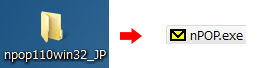
b.アカウントの設定をします。
初回起動時にはアカウント設定画面になりますが、閉じてしまった場合には「アカウント→追加」からも同じ画面が表示されます。
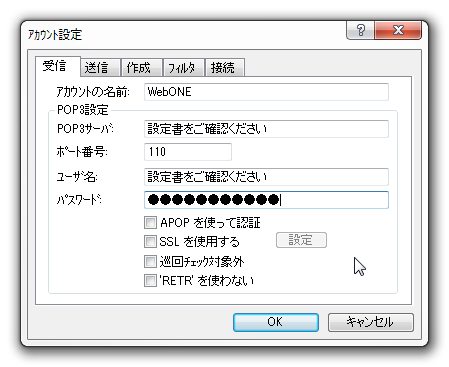
3.削除対象マークをつけてメールを削除する
a.削除したいメールの件名上で右クリックをします。
b.「削除用にマーク」をクリックすると先頭に「X」マークがつきます。
c.「マークを実行」をクリックするとサーバ上のメールが削除されます。
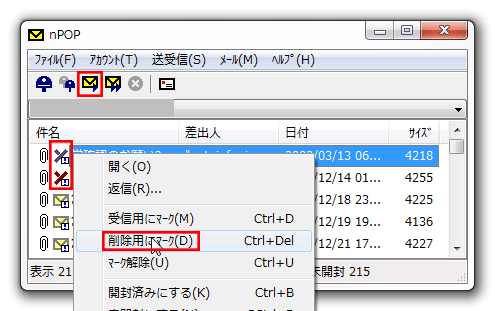
d.nPOPを閉じて、通常のメーラーで受信操作を行います
|
メールソフトの設定 |
TOP |
